Sebagai web programmer, web designer kita perlu melihat hasil kerja kita di browser. Dan banyak kali, kita perlukan webserver sekali. Saya menggunakan Windows. Dan biasanya kita ada XAMPP. Tapi kadang-kala, rasa banyak langkah juga nak lancarkan XAMPP dan Apache.
Tapi sekarang ni, PHP hadir bersama webserver. Kita boleh gunakan Command Line dan gunakan arahan:
php -S localhost:port
Port tu boleh guna apa-apa nombor. Tapi biasanya saya gunakan antara 1000 hingga 2000 sahaja. Folder di mana Command Line sedang berada, itulah akan menjadi webroot untuk localhost yang baru dilancarkan tadi.
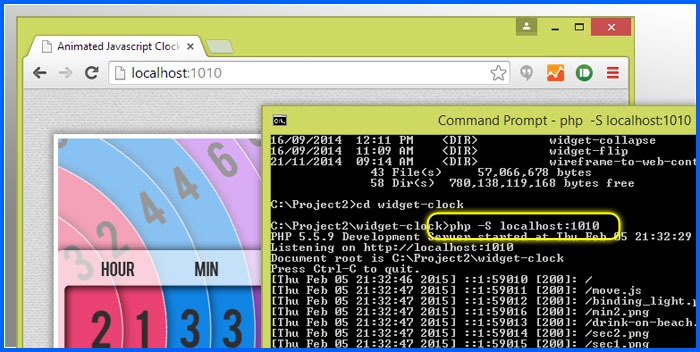
NOTA: Sebelum terlupa, saya meletakkan php.exe di dalam PATH Windows saya. Bila nak guna arahan php -S tu, eloknya php.exe ada dalam PATH.
Baiklah, sekarang ni dah tak perlu guna Apache. Tapi masih lagi banyak langkah yang diperlukan. Saya perlu
- lancarkan Command Line
- gunakan arahan
cduntuk ke folder projek - tuliskan arahan
php -S - lancarkan browser (saya guna Google Chrome)
- taipkan alamat
localhost:portdi browser
Dah lepas semua tu, barulah dapat melihat hasil kerja di browser.
Dulu saya pernah buat DOS Batch scripting sikit-sikit. Macam bash dalam Linux, tapi untuk Windows. Terfikir yang mungkin saya boleh buat Batch script untuk memudahkan semua proses ini. Maka inilah hasilnya, PHP DOS Launch.
Bagaimana Menggunakan PHP DOS Launch
PHP DOS Launch boleh didapati dari link di bawah. Boleh guna butang “Download ZIP” atau gunakan Git untuk clone. Ada dua fail sahaja dalam projek ini, launch.bat dan web.bat. Fail jenis .bat ini boleh kita lancarkan macam aplikasi lain di Windows — hanya double-click.
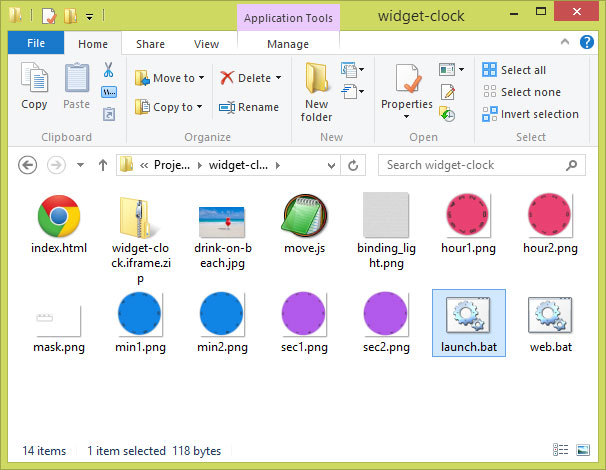
launch.bat akan memanggil web.bat. Selepas itu, dia akan mengeluarkan arahan php -S itu dengan nombor port rawak. web.bat yang telah dilancarkan tadi pula akan melancarkan browser, dalam kes ini Google Chrome, dengan alamat localhost dengan port yang telah dipilih secara rawak dalam launch.bat.
Maka projek kini terus dapat dilihat di browser. Selamat mencuba.
TL:DR – copy launch.bat dan web.bat ke folder projek. Double-click launch.bat.
DOWNLOAD: https://github.com/kidino/PHP-DOS-Launch